Внутри любой организации существуют собственные регламенты проведения закупочных процедур. Решение Закупки поддерживает внесение изменений в формы объектов, документов и логику бизнес-процессов для соблюдения требований вашей компании.
начало внимание
Для адаптации бизнес-решения его необходимо разблокировать.
конец внимание
Формы приложений
Вы можете добавить новые поля в карточки потребностей, позиций плана закупок, лотов и т. д., а также скрыть существующие. Подробнее о настройке форм читайте в статье «Формы приложения».
Статусы
Чтобы отслеживать движение потребности по этапам закупочной процедуры, используются статусы. Текущий статус потребности отображается в её карточке. Также в ней отображаются фактические сроки каждого этапа проведения закупки. Вы можете задать собственные статусы, разрешить или запретить пользователям выставлять их вручную. Подробнее об этом мы написали в статье «Статусы документов как инструмент контроля».
Шаблоны документов
В решении предусмотрена возможность генерации по шаблону исходных и закупочных документов, бланков заказов, анкет для поставщиков и т. д. Вы можете загрузить собственные файлы шаблонов или внести изменения в существующие.
Для этого перейдите в раздел, в котором задан шаблон, нажмите значок шестерёнки рядом с его названием и выберите пункт Шаблоны документов. Затем нажмите на название нужного шаблона.
В открывшемся окне вы можете заменить файл шаблона. Подробнее читайте в статьях «Шаблоны документов» и «Синтаксис шаблонов».
Бизнес-процессы
Вы можете дорабатывать процессы под ваши потребности. Например, вы можете:
- удалить или добавить операции в процесс;
- изменить сроки выполнения задач или настроить их формы;
- задать свои условия в процедуре согласования, при которых элемент считается утверждённым или отклонённым;
- изменить настройки генерации документов по шаблону и изменить формат выходных файлов.
Для этого:
- Перейдите в раздел, в котором находится процесс.
- Нажмите значок шестерёнки рядом с названием раздела и выберите пункт Бизнес-процессы.
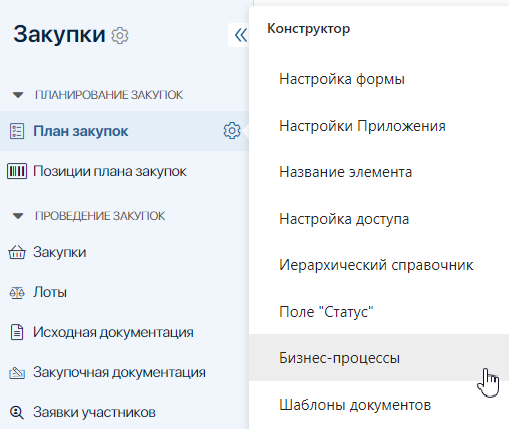
- Нажмите на название процесса в списке.
Подробнее о настройке бизнес-процессов читайте в разделе «Дизайнер бизнес-процессов».
Кнопки запуска процессов
Для некоторых процессов решения, которые запускаются по расписанию, настроены кнопки запуска, чтобы сотрудник мог инициировать их вручную в любое время. Вы можете добавить такие кнопки для процессов Автозапуск напоминания о составлении плана закупок, Проверка сроков КП и прайс-листов и Проверка сроков проверок и аккредитаций.
Для этого:
- Откройте приложение, в котором будет находиться кнопка.
- В правом верхнем углу страницы нажмите значок шестерёнки и выберите пункт Настройка действий.
- Нажмите значок плюса и выберите Добавить кнопку запуска процесса.
- Введите текст кнопки, выберите её цвет, укажите бизнес-процесс, который будет запускаться при нажатии на неё. Подробнее о настройке кнопок читайте в статье «Настройка действий на странице приложения».
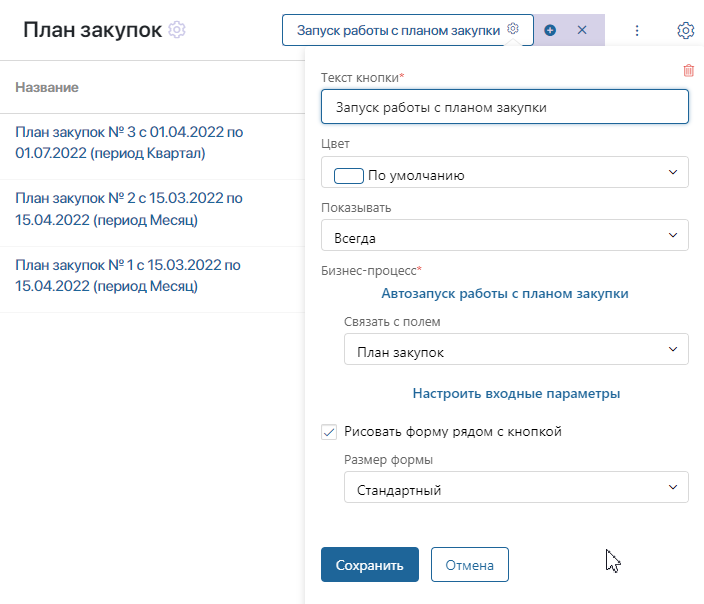
- Нажмите Создать.